カテゴリ: アプリケーション

私の場合はNAS(ネットワーク上のフォルダ)上に、iTunes ライブラリを含む音楽ファイルをすべて保存しています。
そうすることのメリットは、家庭内のネットワーク上のどのパソコンからでも同じ iTunes のライブラリを共有したりできますし、万一パソコンにトラブルが発生した際にも、音楽ファイルを最初からすべて取り込まなくても済みます。
今回私の自宅のメインマシンを再セットアップし、iTunes も再インストールすることになり、ものの数分で以前の iTunes の環境を復活させることができました。
その覚え書きとしてここにメモを残しておきます。
iTunes をダウンロードし、インストールします。
http://www.apple.com/jp/itunes/download/
デスクトップ上にできた iTunes のアイコンを、Shift キーを押しながらダブルクリックして iTunes を起動します。
「iTunes ライブラリを選択」ダイアログが表示されるので「ライブラリを選択」を選択
NASなどに保存してある既存の iTunes フォルダに移動し、「iTunes Library.itl」を選択します。
これで、新たにセットアップしたPCのiTunesにライブラリが読み込まれました。
私の場合NAS全体をバックアップ設定してあり、大切な音楽ファイルを常にバックアップしてくれるので非常に安心です。
ただ、ネットワーク上のドライブに保存するので、ネットワークの使用状況にもよりますが音楽を取り込む際には、通常ローカルPCに取り込む時に比べれば多少時間がかかるかもしれません。
そのへんは、NAS上の他のファイルを使用していないときに取り込むなどした方が良いかと思います。
関連記事
◆ iTunes でバックアップした iPhone のデータを見るには?
◆ AirStationに接続したHDDに外出先からアクセスする(Buffalo無線LANルーターのWebアクセス機能)
お気に入りの記事を「いいね!」で応援しよう
[アプリケーション] カテゴリの最新記事
-
LiveCapture3 で監視カメラのテスト 2016.04.04
-
Intel Remote Keyboard を使ってみた 2016.03.23
-
LAPLINK14を導入しました 2015.10.15
【毎日開催】
15記事にいいね!で1ポイント
10秒滞在
いいね!
--
/
--
PR
X
Category
カテゴリ未分類
(2)自作PC・PCパーツ
(101)PC改造
(38)周辺機器
(77)トラブル解決!
(67)アプリケーション
(56)フリーソフト
(20)Windows10
(4)Windows8
(49)Windows関連
(50)小規模オフィス
(64)Microsoft Office 関連
(49)Webサーバ
(5)パソコン
(59)DTV
(6)AKIBA情報
(19)製品情報
(43)Firefox
(14)クラウド
(29)モバイル
(29)スマートフォン・携帯
(25)Android
(2)iPhone・iPad
(32)画像処理
(10)動画編集
(6)AV機器
(25)デジカメ
(81)撮影日記
(52)家電
(10)旅行など
(12)雑記
(66)男の酒菜
(12)その他
(48)Keyword Search
▼キーワード検索
Free Space
気になるアイテム

シャープ お茶メーカー「ヘルシオお茶プレッソ」 TE-TS56V-G <グリーン系>【送料無料】
価格:19,780円(税込、送料込)

ショップ・オブ・ザ・イヤー2年連続受賞 | カメラのキタムラ |【あす楽】 ソニー Distagon T* F...
価格:196,245円(税込、送料込)

【送料無料】【在庫あり】【16時までのご注文完了で当日出荷可能!】ヤマハ YSP-1600-B(ブラッ...
価格:64,260円(税込、送料込)

ルンバ史上最高の清掃力を誇るフラッグシップモデル※この商品は2015年10月10日頃より順次発送...
価格:135,000円(税込、送料込)

新製品 SAMSUNG MZ-75E2T0B/IT 2TB 2.5インチタイプ SSD 850EVOシリーズ
価格:99,800円(税込、送料込)

【新品・送料無料!延長保証受付中】VAIO VAIO Z Canvas VJZ12A9AAF1SVAIO Z Canvas VJZ12A9AAF1S
価格:326,100円(税込、送料込)

摩耗・劣化のない新品互換トナー 1年保証 平日14時迄当日出荷 対応機種:LBP-3980/3970/3950/39...
価格:4,480円(税込、送料込)
Freepage List
Calendar
© Rakuten Group, Inc.




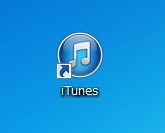

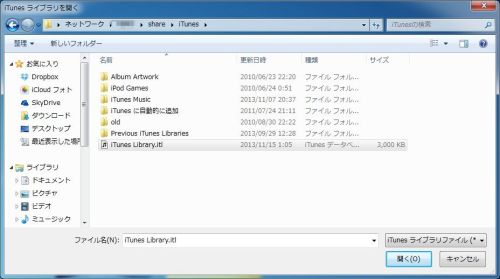









![ソニー FE 24-70mm F2.8 GM [SEL2470GM] 《4月発売予定》](https://hbb.afl.rakuten.co.jp/hgb/?pc=http%3a%2f%2fthumbnail.image.rakuten.co.jp%2f%400_mall%2femedama%2fcabinet%2fmc119%2f59977.jpg%3f_ex%3d128x128&m=http%3a%2f%2fthumbnail.image.rakuten.co.jp%2f%400_mall%2femedama%2fcabinet%2fmc119%2f59977.jpg%3f_ex%3d80x80)
![ソニー FE 85mm F1.4 GM [SEL85F14GM] 《4月発売予定》](https://hbb.afl.rakuten.co.jp/hgb/?pc=http%3a%2f%2fthumbnail.image.rakuten.co.jp%2f%400_mall%2femedama%2fcabinet%2fmc119%2f59979.jpg%3f_ex%3d128x128&m=http%3a%2f%2fthumbnail.image.rakuten.co.jp%2f%400_mall%2femedama%2fcabinet%2fmc119%2f59979.jpg%3f_ex%3d80x80)



![【送料無料】ソニー【ハイレゾ音源対応】Bluetooth対応[ノイズキャンセリング][マイク付…](https://hbb.afl.rakuten.co.jp/hgb/?pc=http%3a%2f%2fthumbnail.image.rakuten.co.jp%2f%400_mall%2fdtc%2fcabinet%2f20160212a%2f4548736022393.jpg%3f_ex%3d128x128&m=http%3a%2f%2fthumbnail.image.rakuten.co.jp%2f%400_mall%2fdtc%2fcabinet%2f20160212a%2f4548736022393.jpg%3f_ex%3d80x80)

